Что означает маршрутизатор r4 для узла sales продажи
MPLS (Multiprotocol label switching) является протоколом для ускорения и формирования потоков сетевого трафика, что, по сути, означает сортировку MPLS и расстановку приоритетов в ваших пакетах данных на основе их класс обслуживания (например, IP-телефон, видео или данные Skype). При использовании протоколов MPLS доступная используемая пропускная способность увеличивается, а критически важные приложения, такие как передача голоса и видео, гарантируют 100% бесперебойную работу.
КАК РАБОТАЕТ MPLS?
MPLS это метод маркировки пакетов, который устанавливает приоритетность данных. Большинство соединений сети должны анализировать каждый пакет данных на каждом маршрутизаторе, чтобы точно понимать его маршрут следования.
ВИДЫ МАРШРУТИЗАТОРОВ
CE маршрутизатор , используемый со стороны узла клиента, который непосредственно подключается к маршрутизатору оператора.
CE взаимодействует с маршрутизатором со стороны оператора (PE) и обменивается маршрутами внутри PE. Используемый протокол маршрутизации может быть статическим или динамическим (протокол внутреннего шлюза, такой как OSPF, или протокол внешнего шлюза, такой как BGP).
Раскроем не понятные аббревиатуры - маршрутизатор Customer Edge (CE) подключается к маршрутизатору Provider Edge (PE) .
PE маршрутизатор - граничный маршрутизатор со стороны оператора ( MPLS домена ), к которому подключаются устройства CE. Приставка PE к маршрутизатору, означает то, что он охватывает оборудование, способное к работе с широким диапазоном протоколов маршрутизации, в частности:
- Протокол пограничного шлюза ( BGP ) (связь PE-PE или PE-CE);
- Протокол динамической маршрутизации ( OSPF ) (связь между маршрутизатором и PE);
- Многопротокольная коммутация по меткам ( MPLS ) (связь между маршрутизатором PE и P. Что такое P – маршутизатор поговорим дальше.);
Некоторые маршрутизаторы PE также выполняют маркировку трафика.
P - маршрутизатор - внутренний маршрутизатор сети оператора (провайдера) MPLS домена. В многопротокольной коммутации по меткам (MPLS) маршрутизатор P функционирует как транзитный маршрутизатор базовой сети. Маршрутизатор P обычно подключен к одному или нескольким маршрутизаторам PE.
ПРИНЦИПЫ РАБОТЫ MPLS
Чтобы понять принцип работы методики MPLS следует отметить, что в традиционной IP-сети каждому маршрутизатору приходится выполнять поиск IP, путем постоянного поиска его в таблицах с пакетами данных с последующей пересылкой на следующий уровень пока пакеты данных не достигнут нужного пункта назначения.
MPLS технология присваивает метку всем IP-пакетам, а тем временем уже сами маршрутизаторы принимают решение о передаче пакета далее на следующее устройство благодаря нужному значению метки. Метка добавляется в составе MPLS заголовка, который добавляется между заголовком кадра (второй уровень OSI) и заголовком пакета (третий уровень OSI) и, по сути, в дальнейшем идет их наложение друг на друга.
Хедер (заголовок) фреймаMPLS хедер (заголовок)Хедер (заголовок) IP пакетаIP пакет
Методика MPLS вместо этого выполняет " коммутацию меток ", когда первое устройство выполняет поиск маршрутизации, как и прежде, но вместо поиска следующего перехода он находит конечный маршрутизатор назначения по заранее заданному маршруту. Маршрутизатор определяет метку на основе информации, которую будут использовать маршрутизаторы для дальнейшей маршрутизации трафика без необходимости каких-либо дополнительных поисков IP адресов, по достижению конечного маршрутизатора метка удаляется и пакет доставляется с помощью обычной IP маршрутизацией.
Компания арендовала 3 помещения в бизнес центре. В этих помещениях есть только голые стены и розетки. Вы друг основателя фирмы и по совместительству сетевой и системный администратор. Вас попросили разработать схему сети.
В сети должна быть реализована возможность связываться с любым из трёх помещений в компании, но при этом каждое помещение (отдел) должны быть изолированы.
Также в третьем помещении необходимо создать беспроводную точку доступа. Эта точка должна иметь пароль junior17, должны автоматически выдаваться первые 20 адресов, SSID должен быть скрыт.
В первом отделе 4 рабочих места, во втором — 2 рабочих места и сервер, третье помещение нужно для отдыха персонала (10 рабочих мест, в том числе 4 беспроводных).
К сетевому оборудованию вам необходимо предоставить безопасный удаленный доступ (SSH).
Обеспечить защиту портов доступа на коммутаторах (не более 2 адресов на интерфейсе, адреса должны быть динамически сохранены в текущей конфигурации, при попытке подключения устройства с адресом, нарушающим политику, на консоль должно быть выведено уведомление, порт должен быть отключен).
Так как Вы давно дружны с директором он попросил Вас создать административную виртуальную сеть и задать ей имя KingMan.
В средствах Вы ограничены. У Вас осталось с прошлой работы 3 коммутатора Cisco 2960, маршрутизатор Cisco 1941 и роутер Cisco WRT300N.
Всю работу необходимо выполнить в бесплатной программе Packet Tracer.
Инструкция по работе в Packet Tracer
Cisco Packet Tracer — это мощная программа моделирования сетей, которая позволяет системным администраторам экспериментировать с поведением сети и оценивать возможные сценарии развития событий. Этот инструмент дополняет физическое оборудование, позволяя создавать сети с практически неограниченным количеством устройств, и помогает получить практические навыки конфигурирования, поиска и устранения проблем и обнаружения устройств.
Окно программы и его структура представлены ниже.

Инструкция по выполнению лабораторной работы в Packet Tracer
1. Добавление оборудования.
Открыть Packet Tracer и создать на рабочем поле:
a. 16 компьютеров
b. Сервер
c. 3 коммутатора Cisco 2960
d. Маршрутизатор Cisco 1941
e. Роутер Cisco WRT300N
Итого: 22 устройства
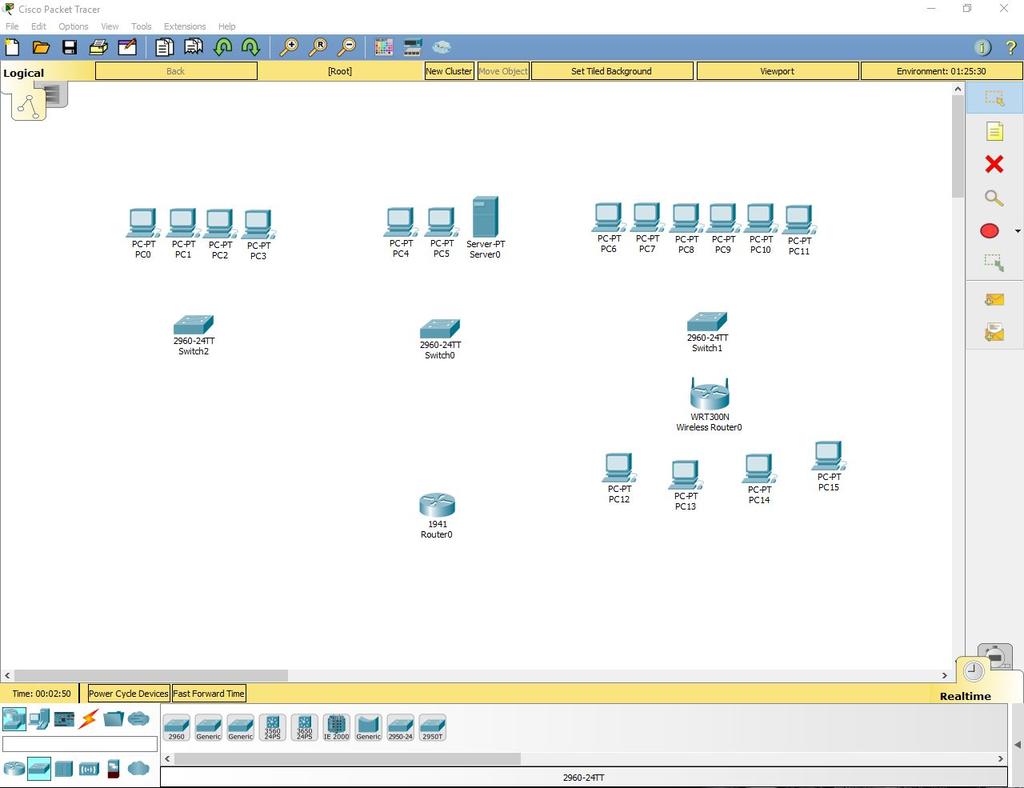
2. Установка Wi-Fi модуля в ПК.
У четырёх компьютеров в третьем отделе заменить LAN разъём на Wi-Fi антенну. Для этого открываем устройство, выключаем его, вынимаем старый модуль, меняем его на Wi-Fi (WMP300N) антенну. Включаем компьютер.
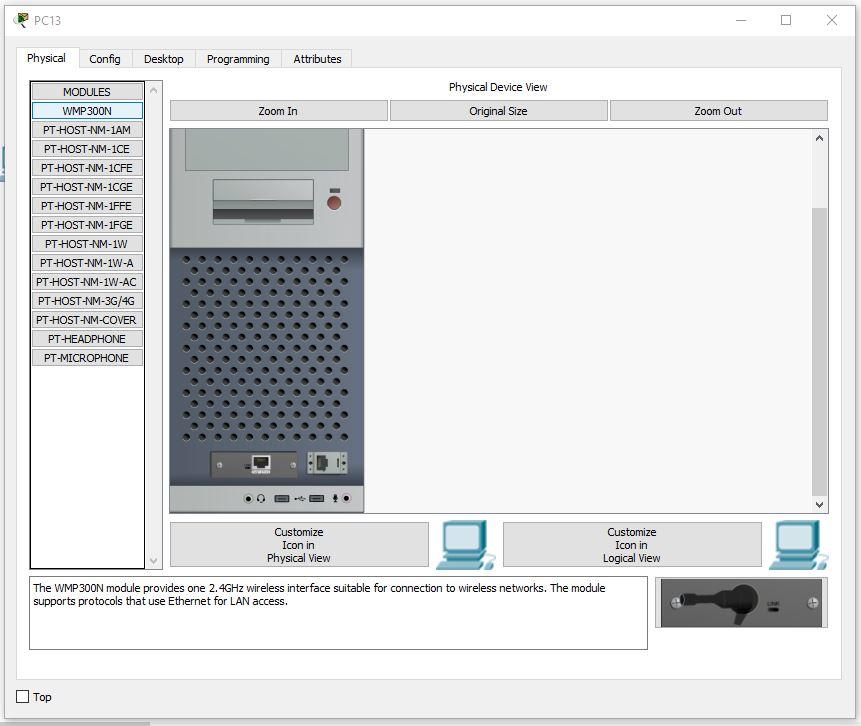
3. Настройка ПК первого и второго отдела.
Каждому компьютеру в первом и втором отделе, а также серверу присвоим значения по формуле: N0.0.0.n, где N – номер отдела, а n – номер устройства (например, 10.0.0.2 – второй компьютер на первом этаже). Сервер, так как он третье устройство на втором этаже будет иметь адрес 20.0.0.3.
Маску подсети выставим на 255.255.255.0.
Default Gateway выставим N0.0.0.254.
DNS Server выставляем на 20.0.0.3.
Пример правильно настроенного ПК в первом отделе:
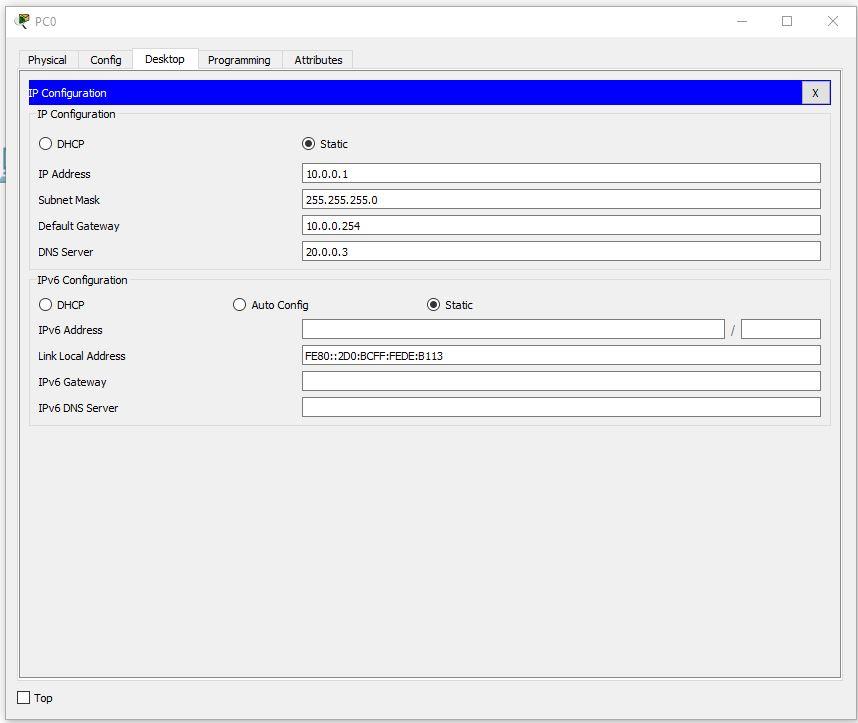
Пример правильно настроенного ПК во втором отделе:
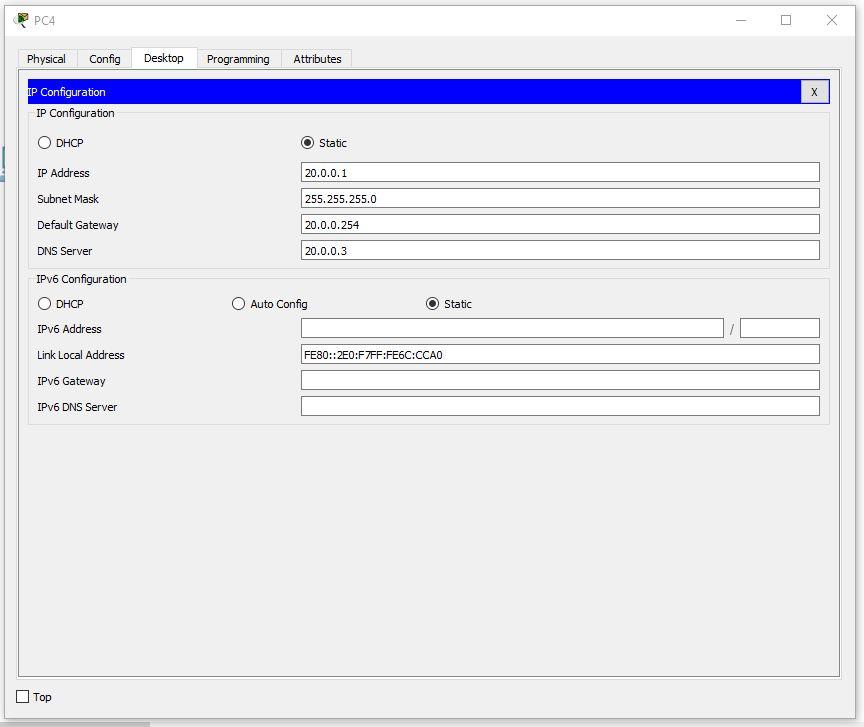
На сервере выставим такие настройки:
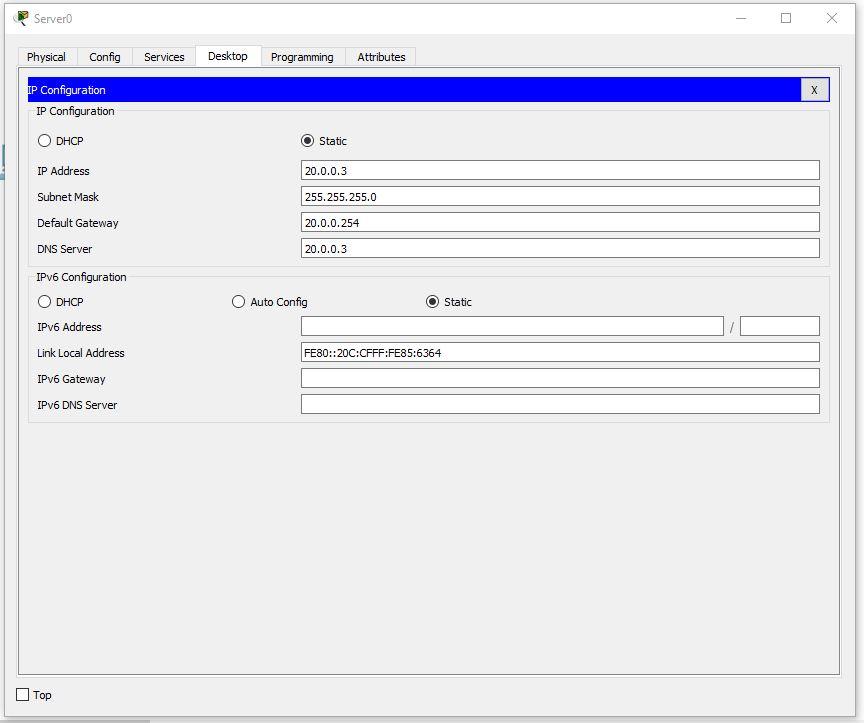
4. Настройка третьего отдела.
Выставим IP по формуле 30.0.0.10n, где n – номер ПК.
Пример правильно настроенного ПК в третьем отделе:

Продолжим настройку ПК. Первый IP – 30.0.0.101, а последний – 30.0.0.110
5. Настройка роутера.
Скриншоты всех настраиваемых вкладок роутера:
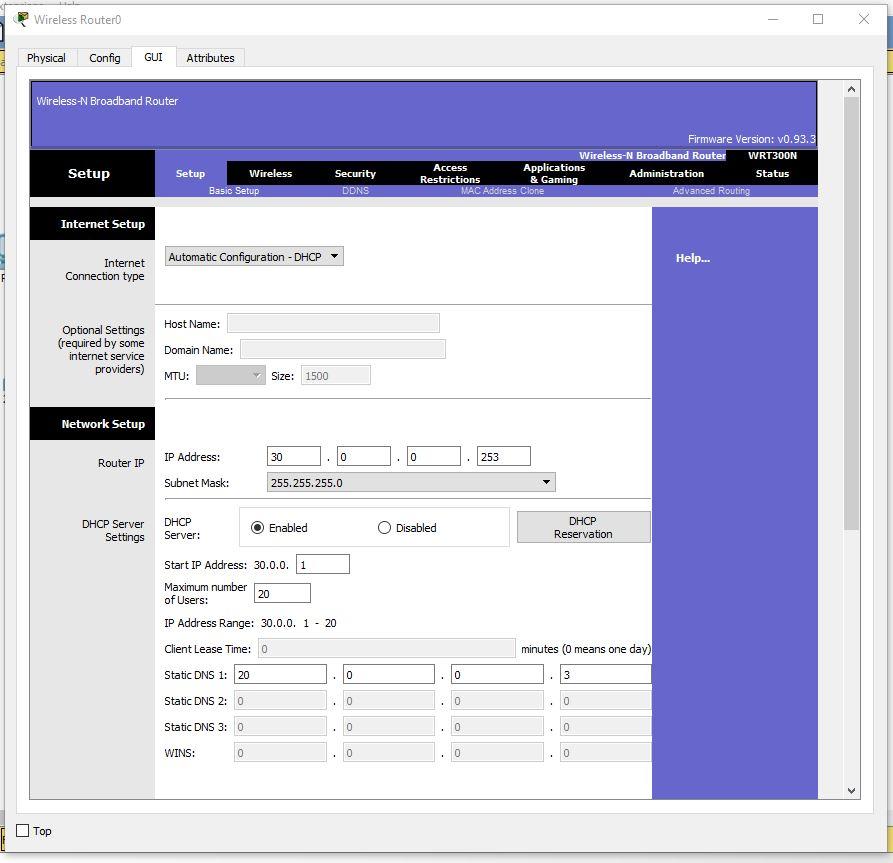
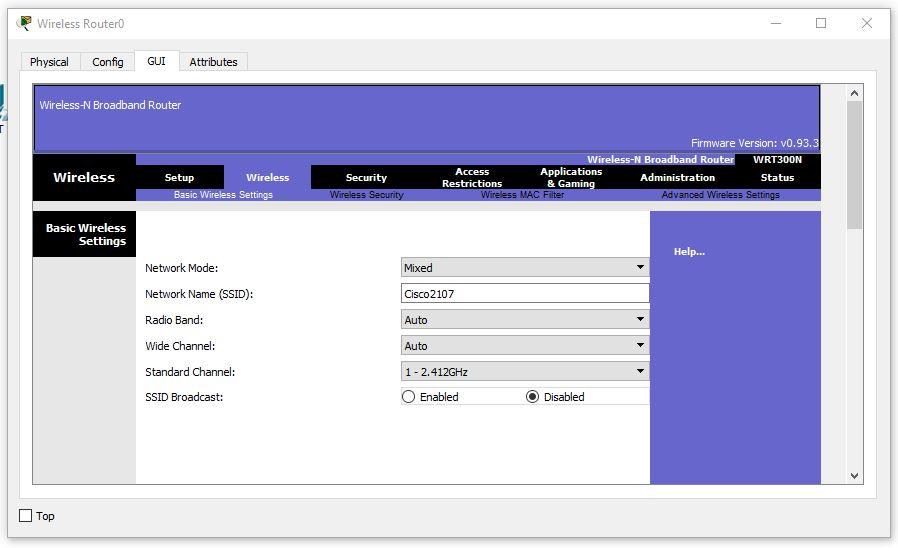
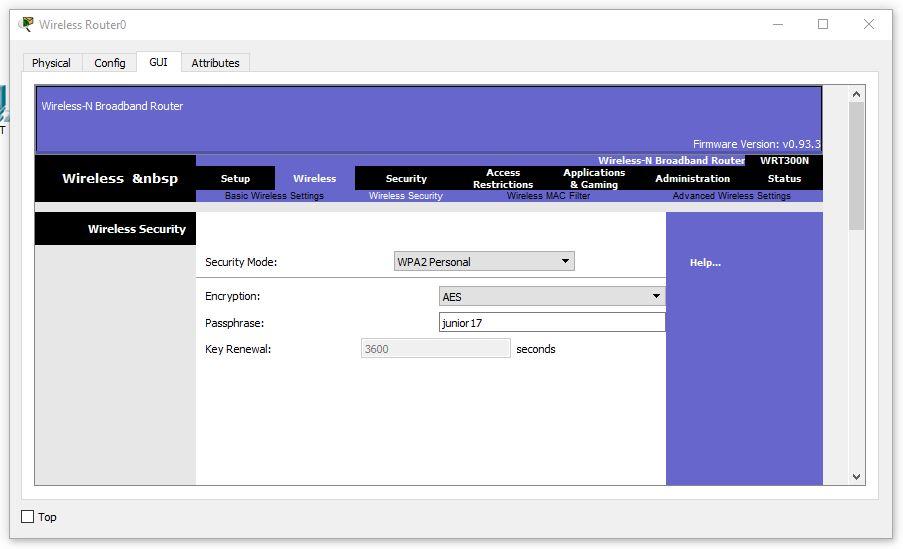
Настройка беспроводных ПК. Задаём имя сети Cisco2107 и WPA2-Personal пароль – junior17
Пример настроек одного из ПК:
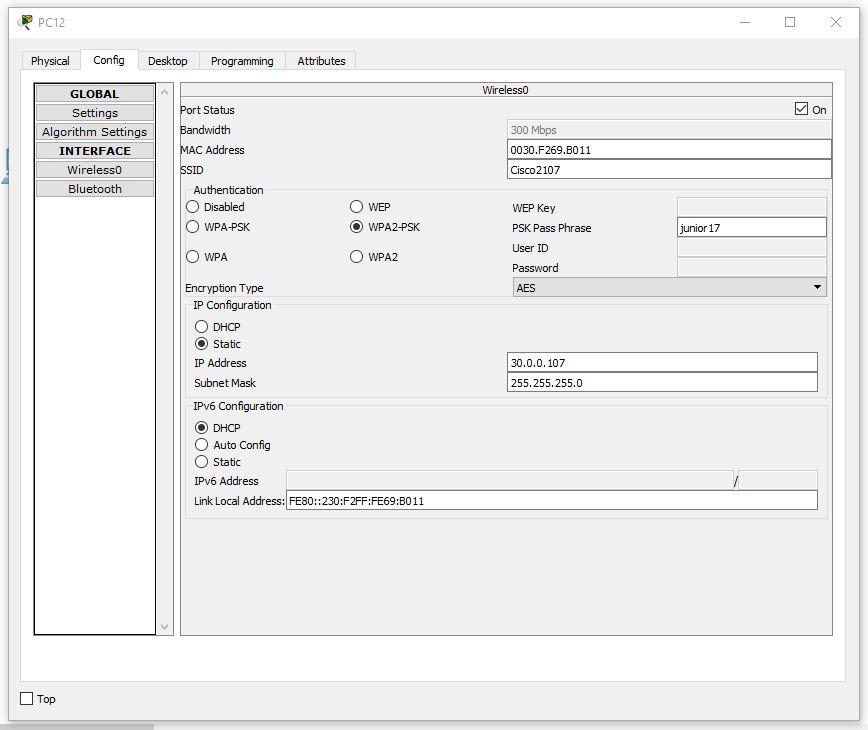
6. Подключаем кабели и соединяем отделы.
Соединяем ПК витой парой.
Во всех коммутаторах подключаем кабели к FastEthernet по часовой стрелке. В маршрутизаторе подключимся к гигабитному разъёму, предварительно его включив.
Настраиваем VLAN на всех коммутаторах. Для этого открываем коммутатор в первом отделе. Переходим в интерфейс командной строки и вводим команды:
Рассмотрим все команды.
- En – enable. Расширенный доступ к конфигурации
- Conf t – Configuration terminal. Открывает терминал настройки
- Vlan 10 – создаёт виртуальную сеть с индексом 10
- Name Office1 – задаётся имя VLAN. Имя – Office1.
- End – завершения настройки.
Открываем коммутатор во втором отделе и прописываем следующие команды:
Открываем коммутатор в третьем отделе и прописываем следующие команды:
Выставляем на пером коммутаторе VLAN 10 на все порты, к которым есть подключение (Fa0/1-Fa0/5).
На втором коммутаторе нужно выставить порт, к которому подключен коммутатор из первого отдела VLAN – 10, из третьего VLAN – 30, а 2 ПК и сервер второго отдела VLAN – 20. То есть Fa0/1 – VLAN 10, Fa0/2- Fa0/4 – VLAN 20, Fa0/5 – VLAN 30. Fa0/6, соединяющий коммутатор и маршрутизатор выставляем в Trunk режим.
На третьем коммутаторе нужно выставить на все порты VLAN 30 (Fa0/1-Fa0/8).
Затем, производим настроим маршрутизатора для работы с VLAN.
Также, переходим во вкладку CLI и прописывает там команды:
Теперь разберём команды:
- int gig 0/0.10. Команда подключает виртуальный интерфейс для работы с разными VLAN. Цифра после точки – номер VLAN.
- Encapsulation dot1Q 10. Команда настройки VLAN в sub. Номер после dot1Q – номер VLAN.
- ip address 10.0.0.254 255.255.255.0. IP адрес выхода пакетов информации.
Возьмём любой компьютер в каждом отделе и пропингуем все отделы (в третьем отделе проверим и проводную сеть и беспроводную).
Первый отдел
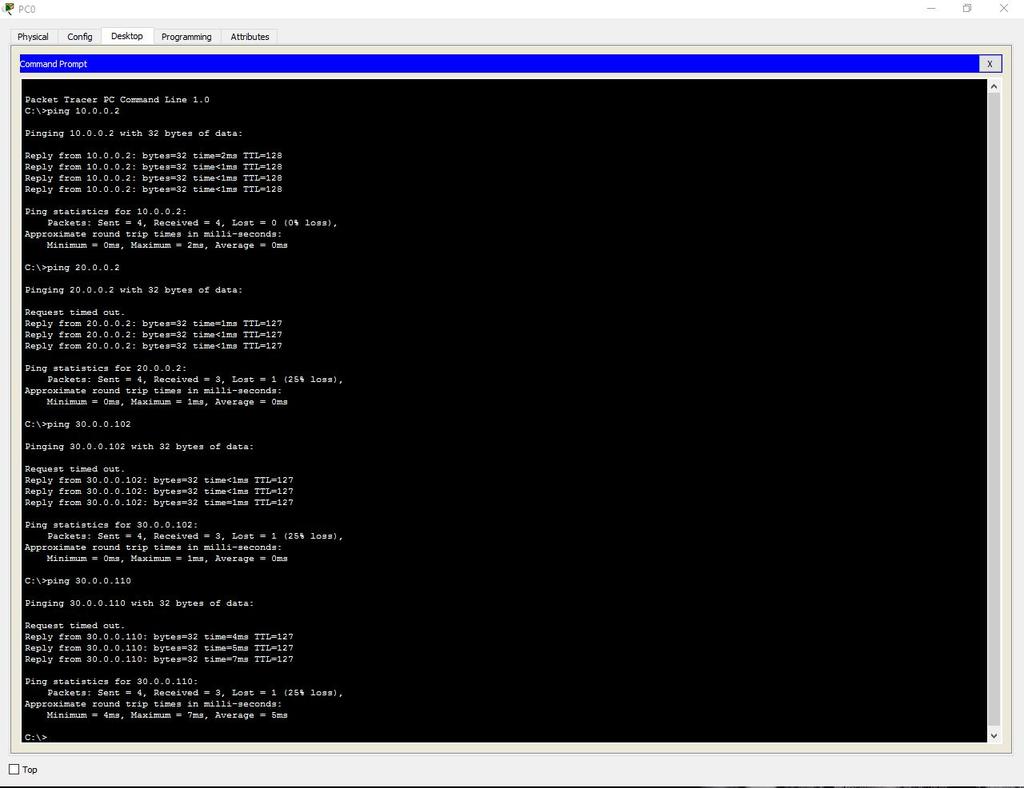
Второй отдел
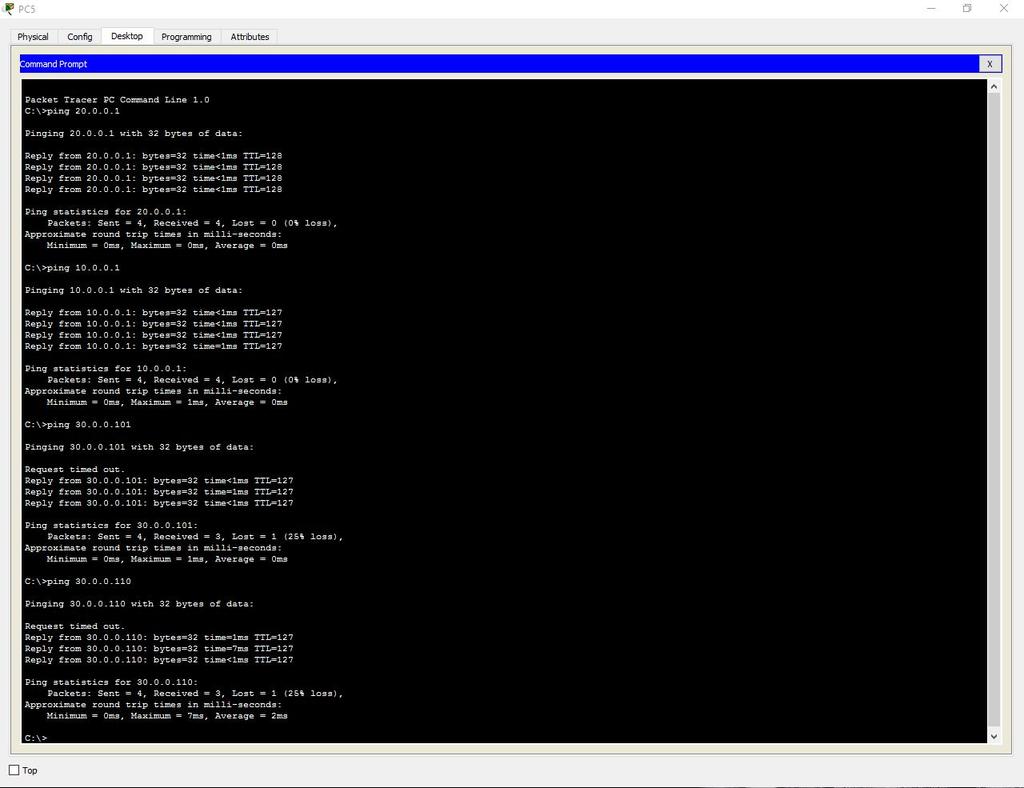
Третий отдел (кабель)
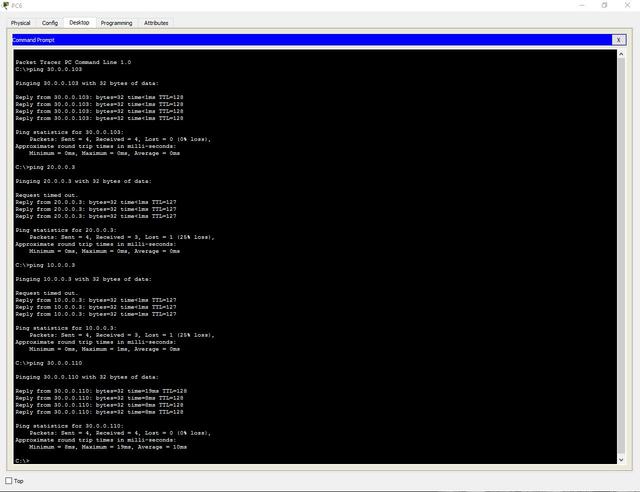
Третий отдел (Wi-Fi)
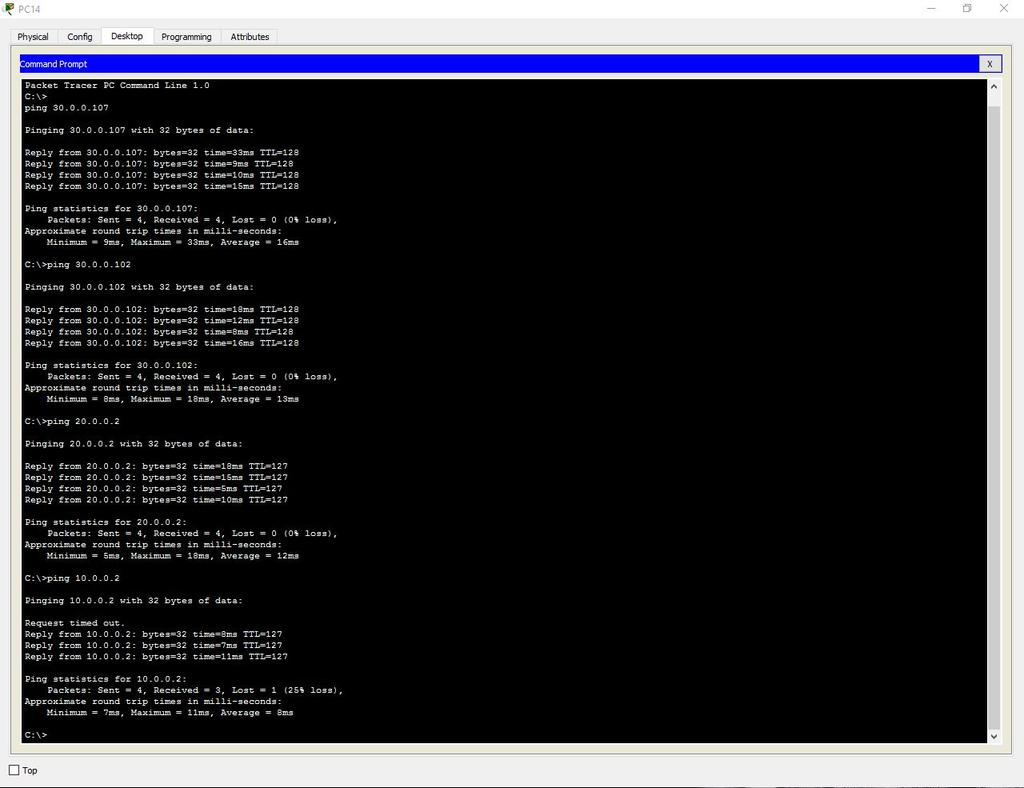
Добавляем административный VLAN (40 — Management).
7. Настройка сервера.
Проверим возможность выхода на сайт из любого отдела. Вводим URL имя в браузере и нажимаем Go.
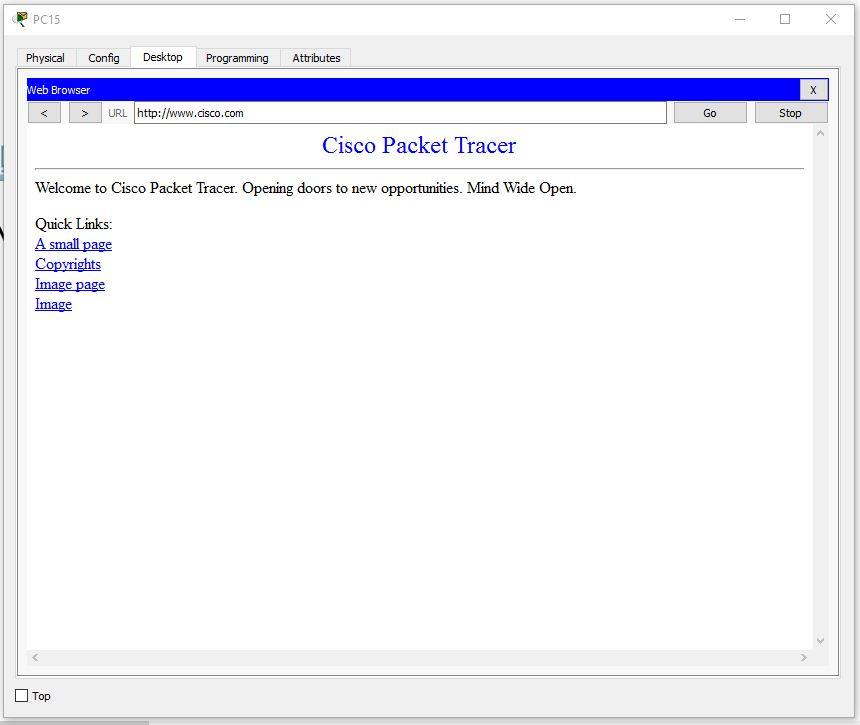
8. Настроим SSH.
Для этого заходим в маршрутизатор и пишем команды:
Разберём каждую команду:
9. Настроим защиту портив на каждом коммутаторе.
Для этого открываем коммутатор и пишем команды:
Разберём каждую команду:
-
Interface range fastEthernet 0/X-Y. Выбор диапазона интерфейсов (X – первый нужный порт, Y – последний).
Правильные ответы выделены зелёным цветом.
Все ответы: Курс посвящен практической работе в программе Cisco Packet Tracer, с которой стоит начинать изучать оборудование Cisco.
В чем назначение программы Cisco Packet Tracer (CPT)?
(2) Рисование компонентов и узлов компьютерных сетей

(1) Применил оборудование для обеспечения защиты, передаваемых данных авторизированных пользователей беспроводной сети от прослушивания
(2) Оснастил маршрутизатор радиоточкой доступа HWIC-AP-AG-B
(3) Включил WEP (Wired Equivalent Privacy) — алгоритм для обеспечения безопасности сетей Wi-Fi
(4) Удалил из маршрутизатора радиоточку доступа HWIC-AP-AG-B
Перечислите популярные эмуляторы сети, аналогичные программе Cisco Packet Tracer?
В чем отличие режима реального времени от режима симуляции сети?
(1) В режиме симуляции можно рисовать различные топологии сети
(2) В режиме симуляции можно конфигурировать сетевые устройства
(3) В режиме симуляции можно имитировать сетевые события


Какой порт принято использовать для программирования маршрутизаторов Cisco?
(1) Команда ipconfig /release служит для определения ip-адреса по доменному имени (и наоборот)
(2) Команда ipconfig /release служит для проверки правильности работы обратной зоны DNS сервера
(3) Команда ipconfig /release служит для проверки правильности работы прямой зоны DNS сервера
Что измениться, если добавить к маршрутизатору интерфейсную плату (модуль) NM-1FE-TX?
(3) У маршрутизатора появиться дополнительная память ОЗУ
(4) У маршрутизатора появиться дополнительная память ПЗУ
(3) Каждый протокол маршрутизации использует свою систему оценки маршрутов (метрику)
(4) Для подсчета процента ошибок при выполнении команды ping
Кто участвует в решении вопросов безопасности сети:
Какая из перечисленных ниже программ не является эмулятором сетевой среды?

(2) Включает технологию защиты беспроводной Wi-Fi сети WPA (Wi-Fi Protected Access)
(4) Оснащает сеть оборудованиемдля обеспечения защиты, передаваемых данных авторизированных пользователей беспроводной сети от прослушивания
(1) Это программа для симуляции сложных компьютерных сетей
(2) Это программа для симуляции локальных компьютерных сетей
(3) Это программа для симуляции глобальных компьютерных сетей
(4) Это программа для симуляции простых компьютерных сетей
Какой комбинацией клавиш можно перейти в режим симуляции?
Какую команду распознаёт IOS при наборе символов “EN”?
Какие действия следует выполнить для того, чтобы проверить работоспособность Cisco HTML сервера?
(1) Открываем клиентскую машину и на вкладке Config запускаем приложение Web Browser. После чего набираем IP адрес нашего WEB-сервера и нажимаем на кнопку GO
(2) Открываем клиентскую машину и на вкладке Software запускаем приложение Web Browser. После чего набираем IP адрес нашего WEB-сервера и нажимаем на кнопку GO
(3) Открываем клиентскую машину и на вкладке Desktop запускаем приложение Web Browser. После чего набираем IP адрес нашего WEB-сервера и нажимаем на кнопку GO
(4) Открываем клиентскую машину и на вкладке Physical запускаем приложение Web Browser. После чего набираем IP адрес нашего WEB-сервера и нажимаем на кнопку GO

(1) Первая группа цифр 0.0.0.0 обозначают IP адрес сети назначения, следующая группа цифр 0.0.0.0 обозначает её обратную (инверсную) маску, а последние цифры – 192.168.100.2 это IP адрес интерфейса, на который необходимо передать пакеты, чтобы попасть в данную сеть
(2) Первая группа цифр 0.0.0.0 обозначают шлюз, следующая группа цифр 0.0.0.0 обозначает её маску, а последние цифры – 192.168.100.2 это IP адрес интерфейса, на который необходимо передать пакеты, чтобы попасть в данную сеть
(3) Первая группа цифр 0.0.0.0 обозначает маску, следующая группа цифр 0.0.0.0 обозначает IP адрес сети назначения, а последние цифры – 192.168.100.2 это IP адрес интерфейса, на который необходимо передать пакеты, чтобы попасть в данную сеть
(4) Первая группа цифр 0.0.0.0 обозначают IP адрес сети назначения, следующая группа цифр 0.0.0.0 обозначает её маску, а последние цифры – 192.168.100.2 это IP адрес интерфейса, на который необходимо передать пакеты, чтобы попасть в данную сеть

(1) Данная таблица показывает, что к сети 192.168.20.0 есть только один маршрут: через R2 (сеть 10.10.0.2)
(2) Данная таблица показывает, что к сети 10.10.0.2есть только один маршрут: через сеть 192.168.20.0
(3) Данная таблица показывает, что к сети 192.168.20.0черезсеть 10.10.0.2 пути нет
(4) Данная таблица показывает, что маршрут от R1 до R2 по протоколу RIP занимает 6 мсек
Когда на маршрутизаторе работает правило «Всё, что не разрешено, то запрещено» ?

Настроим порт Fa0/0 маршрутизатора R1 на работу с сетью 192.168.10.0 ( рис. 7.15).

Рис. 7.15. Настроим портFa0/0 маршрутизатораR1 на работу с сетью 192.168.10.0
Аналогично порт Fa0/1 маршрутизатора R2 настроим на работу с сетью 192.168.20.0 ( рис. 7.16).

Рис. 7.16. Порт Fa0/1 маршрутизатораR2 настроим на работу с сетью 192.168.20.0
Как теперь видно по маркерам – сеть поднялась (Up), то есть все индикаторы горят зеленым цветом.
Настройка PC1 и PC2
Продолжим работу и настроим компьютеры в сети 192.168.10.0, то есть, нужно задать IP компьютеров, маску сети и основной шлюз. По исходным условиям задачи у нас слева пара компьютеров в сети 192.168.10.0 с маской 255.255.255.0 ( рис. 7.17).

Настройка сервера и PC3
Далее нужно настроитьPC3 и сервер в сети 192.168.20.0 ( рис. 7.18 и рис. 7.19).


Настройка маршрутизации на маршрутизаторах (маршрута по умолчанию)

Рис. 7.20. Прописываем маршрут по умолчанию на R1
Запись означает, что все запросы, для которых не прописаны маршруты, R1 посылает на 192.168.1.2, то есть, на R2.
Для R2 поступаем аналогично ( рис. 7.21).

Рис. 7.21. Прописываем маршрут по умолчанию на R2
Запись означает, что все запросы, для которых не прописаны маршруты, R2 отправляет на 192.168.1.1, то есть, на R1.
Проверяем работу сети
После настройки роутеров можно протестировать сеть, для этого нужно пропинговать компьютерами из одной сети — компьютеры из другой сети ( рис. 7.22).

Чтобы убедиться наверняка, давайте посмотрим, как идут пакеты по узлам сети и для этого воспользуемся командой tracert 192.168.20.20 ( рис. 7.23).
Tracert — команда, предназначенная для определения маршрутов следования данных в сетях TCP/IP.

Рис. 7.23. Наблюдаем как идут пакеты между сегментами сети от PC1 на сервер
Как видно из скриншота пакеты сначала уходят на адрес 192.168.10.5 (R1– порт Fa0/0), далее на адрес 192.168.1.2 (R2 – порт Fa0/0), а дальше приходит на сервер 192.168.20.20 — все верно!
Web страниц на сервере мы не создавали, но они там существуют изначально, по умолчанию. Запустите Web Browser и убедитесь в этом самостоятельно ( рис. 7.24).

Описанная выше и полностью настроенной сеть ( файл task-7-2.pkt) прилагается.
Практическая работа 7-3-1. Сеть на двух маршрутизаторах
Далее мы изучим статическую маршрутизацию в локальных сетях, рассмотрев этот вопрос на двух практических примерах.
Схема сети для настройки статической маршрутизации приведена на рис. 7.25.

Если сейчас командой show ip route посмотреть таблицу маршрутизации на R0 и R1, то увидим следующее ( рис. 7.26 и рис. 7.27).

Рис. 7.26. Таблица маршрутизации на 1-ммаршрутизаторе

Рис. 7.27. Таблица маршрутизации на 2-ммаршрутизаторе
Мы видим, что в данный момент в нашей таблице есть только сети, подключенные напрямую. R0 не знает сеть 10.1.2.0, а R1 не знает сеть 10.1.1.0. Поэтому, чтобы настроить маршрутизацию, следует добавим эти маршруты в таблицы маршрутизаторов:
Теперь снова выведем таблицы маршрутизации наших устройств ( рис. 7.28).

Теперь 1-й маршрутизатор знает, что пакеты, направляемые в подсеть 10.1.2.0 можно переслать маршрутизатору с ip адресом 192.168.1.2, а 2-й маршрутизатор знает, что пакеты, направляемые в подсеть 10.1.1.0 можно переслать маршрутизатору с ip адресом 192.168.1.1. Проверяем связь ПК из разных сетей ( рис. 7.29).

Рис. 7.29. Статическая маршрутизация настроена – PC0 может общаться с PC3
Описанная сеть на двух маршрутизаторах ( файл task-7-3.pkt) прилагается.
Статическая маршрутизация для пяти сетей и роутеров с тремя портами
В этом примере мы соберем и настроим следующую схему сети ( рис. 7.30).
Схема сети
На данной схеме имеется пять сетей: 192.168.1.0, 172.20.20.0, 192.168.100.0, 10.10.10.0 и 192.168.2.0. В качестве шлюза по умолчанию у каждого компьютера указан интерфейс маршрутизатора, к которому он подключен. Маска у всех ПК одна - 255.255.255.0. Маска маршрутизаторов для каждого порта своя: Fa0/0 -255.255.255.0, Fa0/1 - 255.255.0.0, Fa1/0 - 255.255.255.252.

Рис. 7.30. Связь сетей посредством маршрутизаторов
Далее соединим маршрутизаторы между собой нам потребуется добавить к маршрутизатору интерфейсную плату NM-1FE-TX (NM – Network module, 1FE – содержит один порт FastEthernet, TX – поддерживает 10/100MBase-TX). Чтобы это сделать перейдите к окну конфигурации маршрутизатора0, выключите его, щелкнув на кнопке питания. После этого перетяните интерфейсную плату NM-1FE-TX в разъем маршрутизатора ( рис. 7.31). После того как карта добавлена, еще раз щелкните по тумблеру маршрутизатора, чтобы включить его. Повторите аналогичные действия со вторым маршрутизатором.

Рис. 7.31. Вставляем интерфейсную плату в маршрутизатор
Постановка задачи
Нам требуется произвести необходимые настройки для того, чтобы все ПК могли общаться друг с другом, то есть, необходимо обеспечить доступность компьютеров из разных сетей между собой.
Настройка маршрутизации (маршрута по умолчанию)
В настоящий момент если мы отправим с компьютера PC1 с IP адресом 192.168.1.100 пакет на интерфейс Fa1/0 с IP адресом 192.168.100.2 маршрутизатора R2, то ICMP пакет слева дойдет до этого маршрутизатора, но при отправке ICMP пакетов в обратном направлении с адреса 192.168.100.2 на адрес 192.168.1.100 возникнет проблема. Дело в том, что маршрутизатор R2 не имеет в своей таблице маршрутизации информации о сети 172.20.20.0, так как шлюз по умолчанию мы еще не прописывали и маршрутизатор R2 не знает, куда отправлять ответы на запрос. В небольших сетях самым простым способом настроить маршрутизацию, является добавление маршрута по умолчанию. Для того чтобы это сделать выполните на маршрутизаторе R1 в режиме конфигурирования следующие команды ( рис. 7.32).

Рис. 7.32. Настройка маршрута по умолчанию на R1
В этих командах первая группа цифр 0.0.0.0 обозначают IP адрес сети назначения, следующая группа цифр 0.0.0.0 обозначает её маску, а последние цифры – 192.168.100.2 это IP адрес интерфейса, на который необходимо передать пакеты, чтобы попасть в данную сеть. Если мы указываем в качестве адреса сети 0.0.0.0 с маской 0.0.0.0, то данный маршрут становится маршрутом по умолчанию, и все пакеты, адреса назначения которых, прямо не указаны в таблице маршрутизации будут отправлены на него.
На правом маршрутизаторе R2 поступаем аналогично ( рис. 7.33).

Рис. 7.33. Настройка маршрута по умолчанию на R2
Отправим с компьютера PC1 с IP адресом 192.168.1.100 пакет на интерфейс Fa1/0 с IP адресом 192.168.100.2 маршрутизатора R2 и посмотрим, что изменилось ( рис. 7.34).

Рис. 7.34. С компьютера PC1 с IP адресом 192.168.1.100 успешно пингуем интерфейс Fa1/0 с IP адресом 192.168.100.2 маршрутизатора R2
Описанная выше, полностью рабочая сеть ( файл task-7-4.pkt) прилагается.
Резюме
Читайте также:


